Как снять точечный светильник с натяжного потолка и поменять лампочку
Содержание
- Как снять встроенный потолочный светильник
- Как поменять лампочку в точечном светильнике на натяжном потолке
- Как заменить маленькие светильники на большие
В натяжных потолках чаще всего используются встроенные светильники. Они создают комфортное освещение, позволяют правильно распределить световые потоки, многие модели являются дополнительным элементом декора. Однако не все знают, что делать, если лампочка перегорела или корпус пришел в негодность, и его нужно заменить. Эта статья расскажет, как правильно снять светильник с натяжного потолка и установить новые элементы освещения.
Как снять встроенный потолочный светильник
Особенностью монтажа спотов в натяжной потолок является то, что прибор крепится не к самой пленке, а к специальной конструкции — закладной. Эта деталь находится за полотном и выполняет функцию несущего основания. Именно из неё и нужно извлечь осветительный прибор. Сам светильник крепится к закладной платформе с помощью двух пружинных зажимов.
Именно из неё и нужно извлечь осветительный прибор. Сам светильник крепится к закладной платформе с помощью двух пружинных зажимов.
Процесс демонтажа состоит из нескольких простых операций:
- Отключают автоматический рубильник, отвечающий за соответствующую группу приборов.
- Слегка оттягивают корпус светильника — так, чтобы образовалась небольшая щель.
- Медленно извлекают осветительный прибор, сначала с одной стороны, затем с другой, пока пальцы не смогут достать крепежные элементы.
- Защелки прижимают и крепко удерживая руками, аккуратно извлекают корпус светильника из потолка.
Все действия должны быть осторожными. Нельзя допустить, чтобы защелка, удерживающая прибор внутри закладной, ударила по ПВХ-пленке. Такая неосторожность может привести к порче отделки.
Существуют и другие проблемы. Часто пружинная защелка бьет по пальцам. Поэтому необходимо надежно держать зажимы во время извлечения прибора. Если не обесточить контур, на котором производится демонтаж, при разъединении контактов не исключено поражение электрическим током.
Вместо старого прибора, вставляют новый того же размера. Установка проводится в обратном порядке. Иногда демонтаж необходим для замены лампочек.
В подвесных потолках из гипсокартона, реечных и кассетных типа «Армстронг» не используются дополнительные закладные платформы. Отделочный материал обладает достаточной жесткостью для крепления светильников.
Демонтаж выполняется точно так же, только еще проще, потому что нет риска повредить материал, как в случае с тонким натяжным полотном. Чтобы снять встроенный светильник с подвесного потолка можно использовать отвертку, так легче поддеть кольцо и достать до пружины.
Как поменять лампочку в точечном светильнике на натяжном потолке
В зависимости от типа патрона лампочки извлекаются по-разному. Рассмотрим подробно процесс замены для каждого вида цоколя. Перед началом работы лучше обесточить сеть на щитке, иначе возможно поражением электрическим током.
G5.3
Извлекать из спотов лампочки такого типа не очень удобно, поскольку внешняя часть утоплена в корпусе светильника и находится выше плоскости натяжного потолка.
Чтобы поменять лампочку с цоколем G5.3, надо сжать два усика и вытащить фиксирующую скобку. Если в качестве удерживающей детали используется стопорное кольцо, его просто откручивают. Лампа выпадает. Затем её нужно отсоединить от контактов, потянув на себя. После этого подключается новая лампа, вставляется в корпус светильника и устанавливается на место фиксирующее кольцо.
Обратите внимание! Вставлять галогенные лампочки нужно осторожно, желательно использовать для этого салфетку или перчатки. Прикосновение пальцами к колбе сокращает срок службы прибора.
Иногда стопорное кольцо после замены лампочки не садится обратно. Это происходит по нескольким причинам:
- деформировался корпус — его придется заменить;
- потолок закреплен слишком высоко и цоколь упирается в бетонное основание — необходимо приобрести лампу точно такого же размера, проблему может вызвать разница в 1 мм;
- фиксаторы неправильного размера — это происходит, если надо было открутить несколько лампочек и кольца перепутали.

GX53
В светильниках под цоколь GX53 лампы выступают за потолок на 3-4 мм. На их тыльной стороне есть два штыря-контакта, которые вставляют в соответствующие пазы на корпусе осветительного прибора. Демонтаж проводят, проворачивая лампу против часовой стрелки до щелчка, затем её просто вытаскивают.
Замена выполняется очень легко, устанавливать фиксирующие детали и отсоединять провода не требуется. Достаточно вставить новую лампу и повернуть по часовой стрелке.
G4, G9
Конструктивная особенность таких светильников в том, что корпус выступает за плоскость потолка. С цоколем G4 и G9 выпускаются светодиодные и галогенные модели штырькового типа. Чтобы демонтировать лампу, достаточно потянуть её вниз. Затем просто вставить новую в паз. Поворачивать лампу не требуется. В некоторых моделях сначала нужно разобрать точечный светильник, а именно выкрутить декоративный рассеиватель.
E14, E27
Такие лампы меняют так же, как и в обычной люстре или бра. Держась за колбу, осторожно откручивают её против часовой стрелки. Затем вкручивают новую до упора, но без усилий. Иногда лампочку сложно ухватить пальцами, в этом случае можно воспользоваться малярным скотчем.
Держась за колбу, осторожно откручивают её против часовой стрелки. Затем вкручивают новую до упора, но без усилий. Иногда лампочку сложно ухватить пальцами, в этом случае можно воспользоваться малярным скотчем.
Стоит отметить, что в натяжные конструкции редко устанавливают светильники под цоколь Е14 и E27, поскольку они занимают много места. Чтобы не опускать уровень потолка, используют более компактные модели.
Как заменить маленькие светильники на большие
Иногда схема освещения плохо продумана и в помещении недостаточно света. Тогда возникает желание установить осветительные приборы покрупнее. Рассмотрим, как это сделать.
Первым делом демонтируют спот. Затем на полотно натяжного потолка наклеивают термокольцо требуемого диаметра, так, чтобы старое протекторное кольцо оказалось внутри. После того как деталь прочно закрепилась, плёнку вырезают, получается большое отверстие.
Затем закладные платформы подгоняют под диаметр основания нового светильника. Для этого необходимо аккуратно вырезать ножом лишние пластиковые кольца, чтобы корпус прибора свободно проходил в отверстие. Когда площадка готова, устанавливают светильник и лампочки.
Для этого необходимо аккуратно вырезать ножом лишние пластиковые кольца, чтобы корпус прибора свободно проходил в отверстие. Когда площадка готова, устанавливают светильник и лампочки.
Обратите внимание! Увеличить диаметр закладной детали возможно только, если установлены универсальные платформы, представляющие собой ступенчатую конструкцию, состоящую из нескольких колец с шагом 5-10 мм.
Замену приборов освещения можно провести самостоятельно, не прибегая к помощи специалистов. Но если возникли сомнения в собственных навыках и знаниях, эту работу лучше поручить специалистам, которые устанавливали натяжной потолок. Ведь неосторожные действия приводят к порче материала, а неправильное обращение с электроприборами заканчивается серьезными травмами.
Как снять точечный светильник с натяжного и подвесного потолка
- Статья
- Видео
Мы уже с Вами рассматривали подробную инструкцию по установке точечных светильников.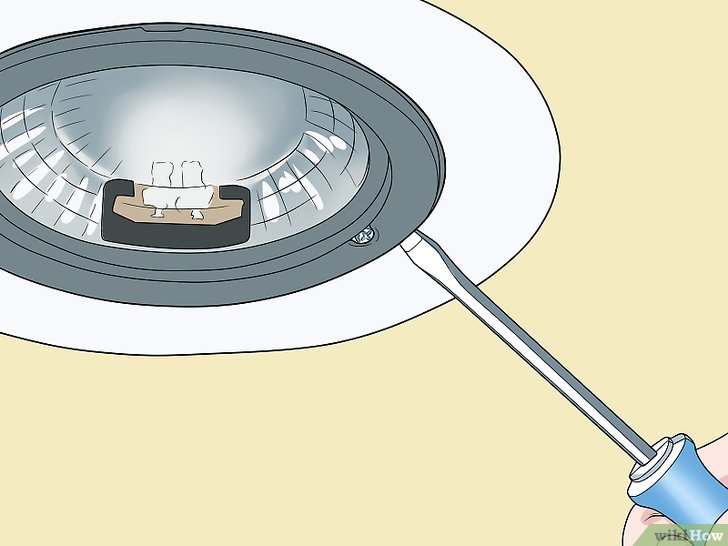 Теперь хотелось бы поговорить об обратной процедуре – их снятии из натяжного и подвесного потолка, которые на сегодняшний день могут применяться во всех комнатах: от ванной до спальни.
Теперь хотелось бы поговорить об обратной процедуре – их снятии из натяжного и подвесного потолка, которые на сегодняшний день могут применяться во всех комнатах: от ванной до спальни.
Очень часто, при снятии точечного светильника со штробы в гипсокартоне может возникнуть три неприятности (не обязательно все сразу):
- Пружинная защелка прибивает пальцы, сразу же после того, как выходит из посадочного места.
- Контуры штробы разрушаются из-за давления пружины при демонтажных работах.
- При разъединении контактов человека поражает электрический ток.
И тот, и другой вариант весьма неутешительный, тем более что его можно запросто избежать.
- Правильный демонтаж
- Полезный совет
Правильный демонтаж
Для того чтобы правильно снять точечный светильник с подвесного потолка, необходимо осуществить несколько простых действий:
- Отключить автоматический выключатель, установленный на группу освещения данной комнаты.

- Отсоедините (либо выкрутите) лампочку из корпуса изделия.
- С помощью прямой отвертки (либо ножа) поддеть внешний край декоративного ободка (чтобы образовался небольшой зазор).
- В крест отвертке аккуратно просуньте еще одну отвертку (либо нож).
- Равномерно «выковыривайте» корпус с посадочного места до тех пор, пока не образуется зазор, достаточный для того, чтобы пролезли пальцы руки.
- Прижмите защелки к корпусу и аккуратно достаньте изделие из штробы (как показано на фото).
- Открутите винтики с клеммной колодки, чтобы освободить контакты (если это предусмотрено конструкцией).
Вот и все, 7 простых шагов позволят Вам быстро, а главное, безопасно снять точечный светильник с потолка (с пластикового кстати тоже).
Обращаем Ваше внимание на то, что в случае с натяжным потолком демонтировать изделие можно немного проще. Необходимо аккуратно прижать руками кольцо, которое держит корпус изделия, после чего медленно вытягивать светильник до тех пор, пока не образуется доступ пальцам к защелке.
Видео инструкция по демонтажу изделия из натяжного потолка:
Как безопасно снять светильник
Так выполнять демонтаж категорически запрещается, ведь вы повредите пленку, после чего потребуется ее склеивание и подкрашивание:
Видео обзор неправильного демонтажа
Полезный совет
Чтобы процесс снятия не был затруднен, во время установки потолочного светильника сделайте штробу немного больше, чем диаметр корпуса. В этом случае зазор спрячется за декоративной панелью с лампочкой, а увеличенное свободное пространство позволит менее проблематично снять точечный светильник.
Понравилась статья? Рекомендуем также ознакомиться с простым лайфхаком по извлечению лопнувшей лампочки с патрона!
Как безопасно снять светильник
youtube.com/embed/LBxRxeyI87I» allowfullscreen=»allowfullscreen»>Неправильный демонтаж
Как удалить значок «Подробнее об этом изображении» в Windows 11
РЕКОМЕНДУЕТСЯ: Нажмите здесь, чтобы устранить проблемы с Windows и оптимизировать производительность системы
Вы можете удалить значок Windows Spotlight «Подробнее об этом изображении» с рабочего стола в Windows 11, если вас раздражает его присутствие. Таким образом, вы можете оставить Spotlight для обслуживания ваших обоев, но без его значка.
Реклама
Spotlight — это функция, знакомая большинству пользователей Windows. Он доступен, начиная с Windows 10. Microsoft добавила его в качестве фона экрана блокировки. Поэтому каждый раз, когда вы блокируете экран, вы видите свежее великолепное фоновое изображение, загруженное из Интернета.
Значок Windows 11 Spotlight на рабочем столе, отображающий сведения об изображении во всплывающей подсказке В Windows 11 Microsoft идет еще дальше, расширяя возможности Spotlight на рабочем столе. Это позволяет вам установить его в качестве фона рабочего стола, чтобы вы могли наслаждаться впечатляющими снимками природы, пейзажей и пейзажей, не блокируя компьютер. Он автоматически изменит ваши обои.
Это позволяет вам установить его в качестве фона рабочего стола, чтобы вы могли наслаждаться впечатляющими снимками природы, пейзажей и пейзажей, не блокируя компьютер. Он автоматически изменит ваши обои.
Когда Spotlight установлен в качестве фона рабочего стола, он добавляет дополнительный значок, Подробнее об этом изображении . Значок Windows Spotlight на рабочем столе предназначен для отображения дополнительной информации о текущем изображении. Это работает даже для стоковых обоев. Кроме того, значок имеет контекстное меню, из которого вы можете переключиться на следующее фоновое изображение или проголосовать за/против текущего.
На данный момент Windows 11 нигде в настройках не предлагает возможности скрыть значок с рабочего стола. Поэтому, как только вы выберете Spotlight для сохранения обоев, он всегда будет оставаться видимым. Чтобы удалить значок «Подробнее об этом изображении» на рабочем столе, необходимо применить настройку реестра.
Итак, если вы хотите удалить значок Spotlight с рабочего стола в Windows 11, сделайте следующее.
Удалить значок «Подробнее об этом изображении» с рабочего стола
Готовые к использованию файлы реестра
Использование Winaero Tweaker
Удалить значок Spotlight с рабочего стола в Windows 11
Удалить значок «Подробнее об этом изображении» с рабочего стола и введите
regedit в поле Выполнить . Значок Windows Spotlight исчезнет с рабочего стола.
Значок Windows Spotlight исчезнет с рабочего стола.Как вы можете видеть на снимке экрана ниже, значок «Подробнее об этом изображении» больше не отображается на рабочем столе.
Готово. Вы можете восстановить значок в любой момент позже, удалив созданное вами значение {2cc5ca98-6485-489a-920e-b3e88a6ccce3} из реестра.
Готовые к использованию файлы реестра
Вместо того, чтобы рыться в джунглях реестра, вы можете использовать файлы REG, которые я создал, чтобы сэкономить ваше время.
Загрузите этот ZIP-архив и распакуйте его содержимое в любую удобную для вас папку.
Теперь откройте файл удалить значок Windows Spotlight с рабочего стола.reg . Вам может быть предложено Управление учетными записями пользователей; если это так, нажмите кнопку Да .
После открытия файла обновите рабочий стол. Вот как вы удаляете значок Windows Spotlight с рабочего стола в Windows 11.
Наконец, другой файл добавляет значок Windows Spotlight на рабочий стол. — это настройка отмены. Откройте его, чтобы восстановить значок. reg
reg
Стоит отметить некоторые альтернативные методы, которые вы можете использовать вместо изменений реестра.
Использование Winaero Tweaker
Вы можете использовать Winaero Tweaker, чтобы избавиться от значка Spotlight на рабочем столе. Начиная с версии 1.40 для этого появилась новая опция.
Загрузите приложение отсюда, установите и запустите. Теперь перейдите к Windows 11 > Значок рабочего стола Windows Spotlight на левой панели.
Справа поставьте галочку рядом с параметром «Отключить значок Windows Spotlight на рабочем столе», и все готово. Возможно, вам придется обновить рабочий стол вручную или выйти из своей учетной записи, чтобы изменения вступили в силу.
Если вы время от времени меняете время, вы можете отменить это изменение парой кликов. Просто откройте Windows 11 > Значок рабочего стола Windows Spotlight слева и снимите флажок с параметра на правой панели.
Winaero Tweaker имеет ряд других опций, которые могут оказаться полезными для пользователей Windows 11. Он позволяет включать полноценные расширенные контекстные меню вместо компактных, отображать иконки в трее в два или даже три ряда и многое другое. Существуют сотни опций, которые добавляют дополнительную ценность ОС.
Приложение поддерживает экспорт и импорт внесенных вами изменений, вы можете легко перенести их на свои устройства или восстановить после чистой установки.
Удаление значка Spotlight с рабочего стола в Windows 11
Кроме того, вы можете использовать бесплатное приложение с открытым исходным кодом под названием ExplorerPatcher. Это позволяет настраивать несколько областей Windows 11, не изучая настройки и не делая много действий вручную. Возможность скрыть значок Spotlight на рабочем столе — одна из его функций.
Вот как с помощью ExplorerPatcher скрыть значок Spotlight на рабочем столе в Windows 11.
- Загрузите установщик приложения с домашней страницы.

- Запустите загруженный файл и следуйте указаниям мастера установки.
- Когда вы закончите, у вас будет панель задач, похожая на Windows 10. Щелкните его правой кнопкой мыши и выберите в меню Свойства .
- Перейдите в раздел Spotlight слева и выберите параметр Скрыть значок «Узнать об этом изображении» .
- Наконец, если вам не нравится панель задач Windows 10, вы можете переключиться на более новую под Панель задач раздел.
Готово. Независимо от того, какой метод вы использовали, у вас больше не будет значка Windows Spotlight на рабочем столе.
Вы можете удалить ExplorerPatcher , как и любое другое приложение в Windows 11. Для этого откройте Настройки ( Win + I ) и перейдите в раздел Приложения > Установленные приложения . Там найдите в списке ExplorerPatcher и нажмите на кнопку с тремя точками рядом с ним. Наконец, выберите Удалите , чтобы удалить приложение из вашей операционной системы.
Вот оно!
РЕКОМЕНДУЕТСЯ: Нажмите здесь, чтобы исправить проблемы с Windows и оптимизировать производительность системы
Поддержите нас
Winaero очень рассчитывает на вашу поддержку. Вы можете помочь сайту и дальше предлагать вам интересный и полезный контент и программное обеспечение, используя следующие опции:
Если вам понравилась эта статья, поделитесь ею с помощью кнопок ниже. Это не потребует от вас многого, но поможет нам расти. Спасибо за поддержку!
Реклама
Не удается удалить папки из Spotlight Priva…
Похоже, что давно никто не ответил. Чтобы снова начать разговор, просто задайте новый вопрос.
Вопрос: Вопрос:
Привет,
Я никогда раньше не писал здесь, поэтому, пожалуйста, потерпите меня 🙂
У меня 17-дюймовый iMac с OSX10.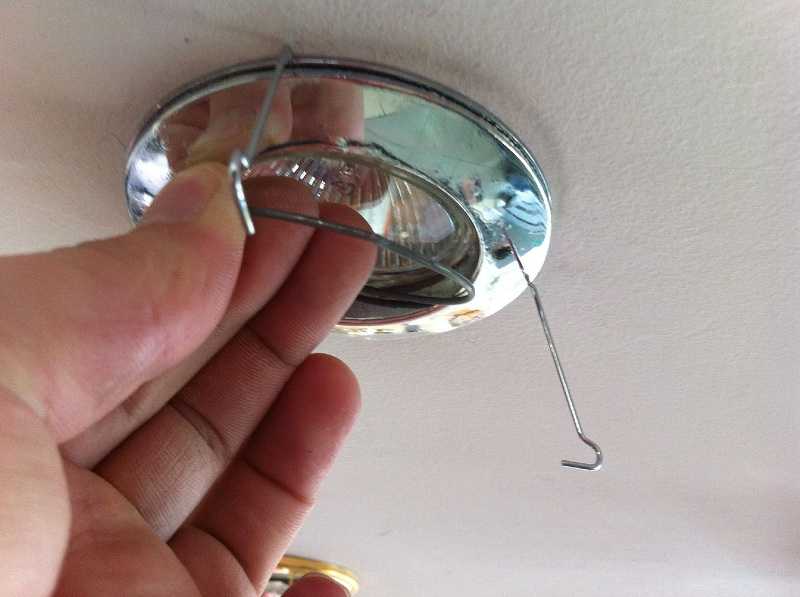 9.5, 2,4 ГГц Intel Core 2 Duo, 4 ГБ 667 МГц DDR2 SDRAM с более чем 100 ГБ свободного места.
9.5, 2,4 ГГц Intel Core 2 Duo, 4 ГБ 667 МГц DDR2 SDRAM с более чем 100 ГБ свободного места.
Я также использую DropBox для синхронизации файлов с коллегой.
Проблема: Несколько месяцев назад я получил доступ к новой базе данных на DropBox. Я не использовал его часто, поэтому добавил папки в свой список конфиденциальности Spotlight, но затем не синхронизировал папку DropBox со своего компьютера. Теперь я повторно синхронизировал исходные папки и много раз пытался удалить их из списка. Они исчезают ненадолго, чтобы снова появиться только через несколько секунд.
Мне нужно иметь возможность снова искать эти папки, поэтому в данный момент это очень расстраивает.
Я пробовал перетаскивать одни и те же папки, а затем удалять их. Я попытался перетащить свой жесткий диск в конфиденциальность, а затем удалить запрос прожектора на индексацию компьютера, но, похоже, это тоже не работает. Я попробовал команду sudo rm -rf /.Spotlight-V100/* в Терминале, но снова. Они все равно появляются снова.
Будем ОЧЕНЬ признательны за любую помощь! Большое спасибо заранее!
https://www.pinterest.com/pin/create/extension/
iMac, ОС Х Маверикс (10.9.5)
Опубликовано 27 ноября 2014 г., 12:34
Отвечать: А:
Сделать резервную копию.
Выйти из приложения.
Перейдите в Finder и выберите свою пользовательскую/домашнюю папку. С этим окном Finder в качестве переднего окна выберите либо параметры Finder/View/Show View, либо команду перехода — J. Когда откроются параметры View, установите флажок «Show Library Folder».



